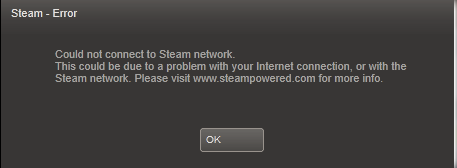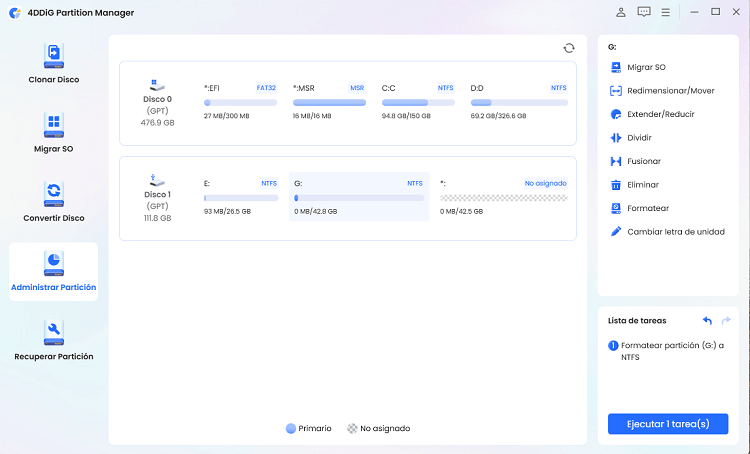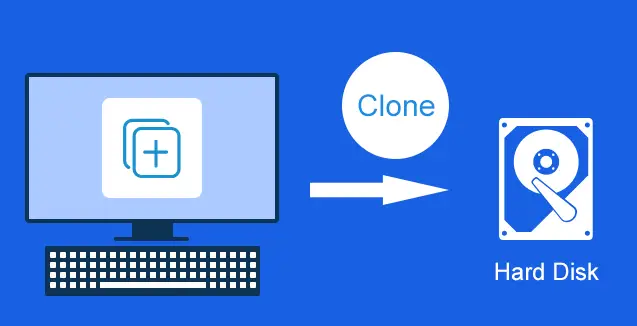¿Cómo solucionar el error 0x8096002A en Windows 11?
El error 0x8096002A: "no hay ninguna descripción de error disponible" puede ser un problema complejo. Aunque no tiene explicación, este error 0x8096002A puede detener procesos, bloquear instalaciones y frustrar a los usuarios. Pero no se preocupe, este artículo le explicará cómo solucionar el error 0x8096002A y las razones que causan este error. ¡Si usted no es un gurú profesional de TI, este artículo seguramente le ayudará a encontrar la mejor solución para usted!
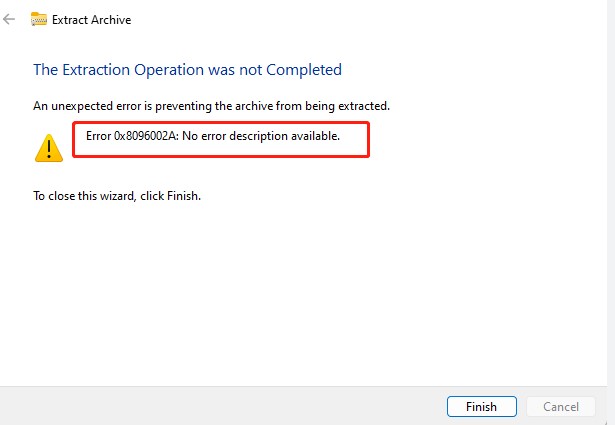
Parte 1: ¿Qué es el error 0x8096002A?
El error 0x8096002A, caracterizado por el mensaje "No hay ninguna descripción de error disponible", es un código de error de Windows que deja preocupados a los usuarios debido a su falta de explicación explícita. Este error suele indicar un fallo o mal funcionamiento del sistema operativo Windows o del software asociado. Es crucial comprender sus posibles causas para tratar este error con eficacia. Siga las siguientes causas comunes:
- Archivos de sistema dañados: Una de las principales razones detrás del error 0x8096002A son los archivos de sistema dañados o corruptos. Estos archivos son esenciales para el correcto funcionamiento de Windows, y cualquier corrupción puede conducir a varios errores, incluyendo el que nos ocupa.
- Conflictos de software: Los conflictos entre el software instalado o programas incompatibles pueden desencadenar el error 0x8096002A. Esto puede ocurrir debido a versiones incompatibles, dependencias conflictivas o instalaciones defectuosas.
- Controladores desactualizados: Los controladores de dispositivos son intermediarios entre los componentes de hardware y el sistema operativo. Los controladores desactualizados o que no funcionan correctamente pueden provocar errores como el 0x8096002A.
- Problemas con el registro: El registro de Windows es una base de datos que almacena ajustes de configuración y opciones para el sistema operativo y las aplicaciones instaladas. Si el registro se corrompe o contiene entradas no válidas, puede provocar errores, incluido el error 0x8096002A.
- Malware o virus: El software malicioso puede causar estragos en un sistema, provocando errores, pérdida de datos y otros problemas. El malware o los virus pueden interferir con los procesos del sistema, provocando la manifestación del código de error 0x8096002A.
- Errores de Disco: Los errores físicos o lógicos en el disco duro también pueden contribuir a la aparición de este error. Los sectores defectuosos, la corrupción del sistema de archivos o la fragmentación del disco pueden afectar a la estabilidad del sistema y desencadenar códigos de error.
Parte 2: ¿Cómo solucionar el error 0x8096002A en Windows 11?
Soluciones rápidas:
Solución 1: Reiniciar el equipo
A veces, las soluciones más sencillas pueden ser las más eficaces. Un paso común para solucionar muchos problemas relacionados con Windows, incluido el error 0x8096002A, es reiniciar el equipo. El reinicio permite que el sistema operativo actualice su estado, borre los archivos temporales y resuelva cualquier fallo o conflicto que pueda estar causando el error.
Para reiniciar el equipo en Windows 11, puede hacer clic en el menú Inicio, seleccionar el icono de Encendido y elegir Reiniciar entre las opciones proporcionadas. Alternativamente, puede utilizar el atajo de teclado pulsando la tecla de Windows + X y pulsando la tecla U dos veces para reiniciar. Después de reiniciar el ordenador, comprueba si el error persiste. Si es así, proceda a explorar otras soluciones.
Solución 2: Mover el archivo comprimido a otra carpeta
El error 0x8096002A puede producirse a veces debido a problemas con la ubicación o la accesibilidad de los archivos, en particular de los archivos comprimidos. Puede mover el archivo de almacenamiento problemático a otra carpeta para solucionar este problema. Esta acción puede ayudar a resolver posibles conflictos relacionados con permisos de archivos, limitaciones de longitud de ruta o asociaciones de archivos dañadas. Por lo tanto, debe intentar extraer el archivo de destino después de moverlo a una nueva ubicación, como Descargas, Documentos, Escritorio, etc.
Soluciones avanzadas:
Solución 3: Ejecutar los análisis SFC y DISM
System File Checker (SFC) y Deployment Image Servicing and Management (DISM) son utilidades integradas de Windows diseñadas para escanear y reparar archivos de sistema dañados y la corrupción del almacén de componentes, respectivamente. La ejecución de estos análisis puede ayudar a solucionar los problemas subyacentes que provocan el error 0x8096002A. Siga los siguientes pasos para ejecutar los análisis SFC y DISM:
- Busca Símbolo del sistema y haz clic con el botón derecho del ratón en Ejecutar como administrador.
-
Puede introducir el comando sfc /scannow y pulsar Intro para ejecutarlo cuando se abra la ventana.

- Espere los resultados del escaneo una vez que la verificación se haya completado al 100%. Ahora ejecute el siguiente comando: DISM.exe /Online /Cleanup-image /Restorehealth.
La ejecución de los análisis SFC y DISM puede ayudar a identificar y reparar la corrupción subyacente de los archivos del sistema que puede contribuir al error 0x8096002A. Si el error persiste después de completar estas exploraciones, explore los pasos adicionales de solución de problemas o busque más ayuda.
Solución 4: Utilizar una herramienta de terceros para solucionar el error 0x8096002A
Si el código de error 0x8096002A persiste, debe utilizar una herramienta de terceros para solucionar el problema. Varias aplicaciones de software de terceros se especializan en diagnosticar y reparar errores comunes de Windows, incluido el código de error 0x8096002A.
A continuación se explica cómo utilizar una herramienta de terceros para solucionar este problema:
- Explore opciones de software de terceros de confianza diseñadas para diagnosticar y reparar errores de Windows.
- Visite el sitio web oficial de la herramienta de terceros seleccionada y siga las instrucciones para descargarla e instalarla en su ordenador.
- Una vez instalada, inicie la herramienta de terceros y vaya a la sección o función diseñada explícitamente para el diagnóstico y la reparación de errores.
- La herramienta de terceros puede ofrecer acciones de reparación automatizadas o proporcionar instrucciones paso a paso para la intervención manual. Siga cuidadosamente las acciones de reparación recomendadas para abordar la causa subyacente del error.
- Una vez ejecutadas las acciones de reparación, reinicie el ordenador y compruebe si se ha resuelto el error 0x8096002A. Intente realizar la tarea u operación que anteriormente provocó el error para confirmar si la herramienta de terceros ha resuelto correctamente el problema.
Solución 5: Actualizar Windows
Los archivos de sistema desactualizados o los parches faltantes a menudo pueden provocar errores como el código de error 0x8096002A en Windows 11. Microsoft publica periódicamente actualizaciones y parches para solucionar problemas conocidos, aumentar la estabilidad del sistema y mejorar el rendimiento general. Por lo tanto, asegurarse de que el sistema operativo está actualizado es esencial para solucionar y resolver varios errores, incluido el error 0x8096002A. Siga los siguientes pasos:
- Pulsa Win + I para abrir Configuración y, a continuación, selecciona la pestaña Windows Update.
-
Puede descargar e instalar las actualizaciones disponibles haciendo clic en Buscar actualizaciones.

¿Cómo reparar el error de actualización de Windows 0x80073701?
Consejo: Hacer copias de seguridad periódicas de su ordenador
Nunca se insistirá lo suficiente en la importancia de realizar copias de seguridad de los datos. Tanto si utilizas el ordenador para trabajar, estudiar o para fines personales, perder archivos y documentos importantes por un fallo del hardware, un fallo del software o una ciberamenaza puede ser devastador. Por lo tanto, es crucial adoptar un enfoque proactivo para la protección de datos mediante la realización periódica de copias de seguridad de su ordenador.
Recomendamos utilizar 4DDiG Partition Manager, un programa profesional en la gestión eficiente de particiones y las tareas de copia de seguridad en sistemas basados en Windows. Repleto de potentes funciones, 4DDiG Partition Manager permite a los usuarios realizar copias de seguridad de su ordenador de forma automática.
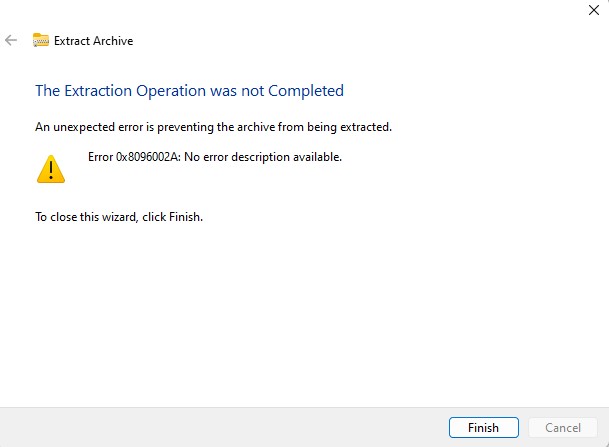
Descarga Segura
Siga las siguientes características clave de 4DDiG Partition Manager:
- Clonación de disco: Ofrece la funcionalidad de clonación de disco. Esta función permite a los usuarios crear una réplica exacta de su disco o partición existente, incluyendo el sistema operativo, las aplicaciones y los datos. La clonación de discos es particularmente útil para actualizar a un disco duro más grande o SSD, migrar a un nuevo ordenador, o crear una copia de seguridad para la recuperación de desastres.
- Gestión de particiones: Permite a los usuarios crear, eliminar, formatear, redimensionar y fusionar particiones sin esfuerzo. Con su interfaz intuitiva y capacidades avanzadas de partición, los usuarios pueden personalizar sus particiones de disco para adaptarse a sus necesidades específicas.
- Recuperación de datos: Ofrece capacidades de recuperación de datos, lo que permite a los usuarios recuperar archivos perdidos o eliminados de particiones formateadas, dañadas o inaccesibles.
- Optimización de disco: Incluye herramientas para optimizar el rendimiento del disco y mejorar la eficiencia del sistema. Los usuarios pueden desfragmentar discos, alinear particiones para mejorar la velocidad de lectura/escritura y optimizar el espacio de almacenamiento para garantizar un rendimiento óptimo y la longevidad de sus dispositivos de almacenamiento.
4DDiG Partition Manager es un software versátil y rica en funciones que permite a los usuarios gestionar fácilmente sus particiones de disco. Si quieres saber cómo utilizar 4DDiG Partition Manager para hacer copias de seguridad de tu ordenador, puedes consultar la guía detallada aquí.
Conclusión
El código de error 0x8096002A puede ser frustrante, pero puede solucionarlo eficazmente con las estrategias adecuadas. Hemos explorado varias soluciones adaptadas para tratar este error en Windows 11. Cada solución ofrece un camino hacia la resolución del error, desde pasos básicos de solución de problemas como reiniciar el equipo hasta técnicas avanzadas como la ejecución de análisis SFC y DISM.
Además, hicimos hincapié en la importancia de ser proactivo en el mantenimiento de la salud del sistema, destacando la importancia de las actualizaciones periódicas de Windows y el uso de herramientas de terceros como 4DDiG Partition Manager para el mantenimiento integral del sistema. Presentamos 4DDiG Partition Manager, una solución de software versátil con varias funciones diseñadas para gestionar, realizar copias de seguridad y optimizar las particiones de disco de forma eficaz.
También te puede interesar
- Home >>
- migrar sistema >>
- ¿Cómo solucionar el error 0x8096002A en Windows 11?